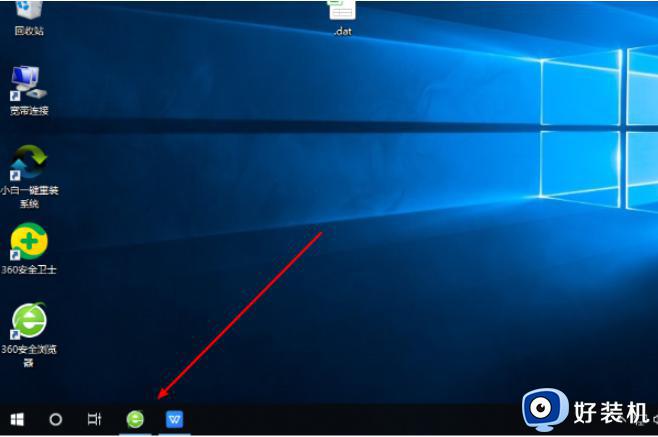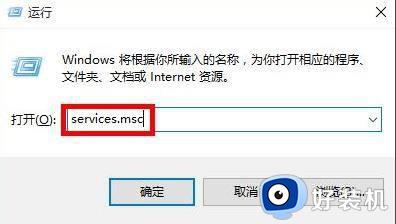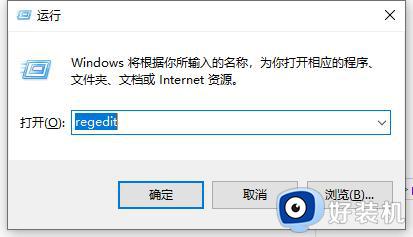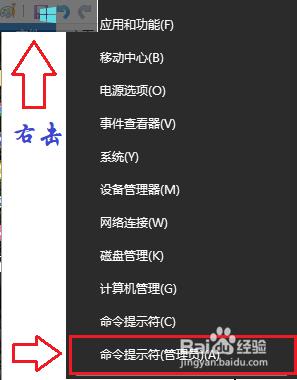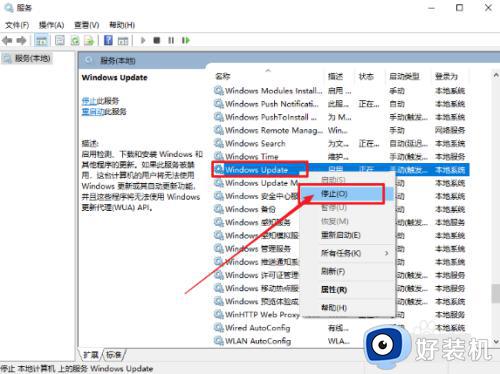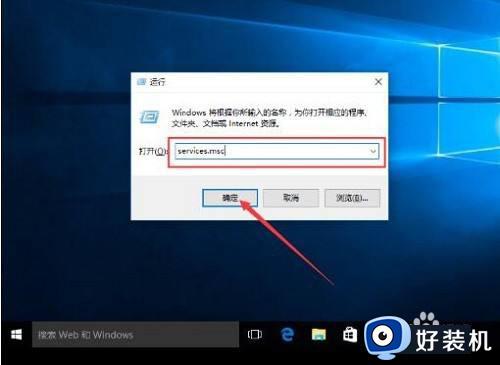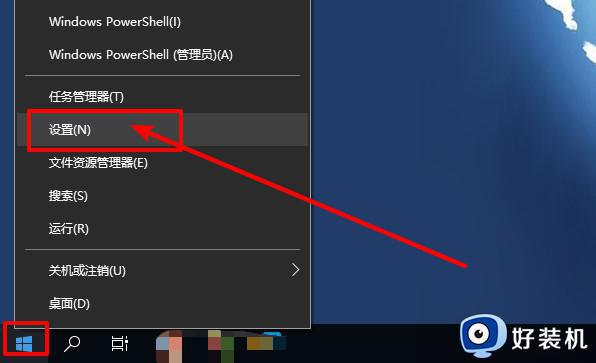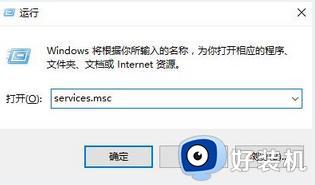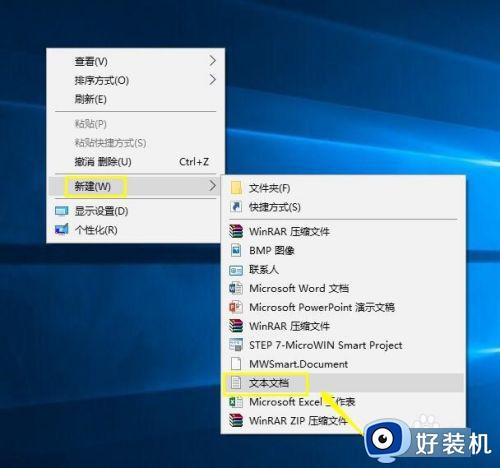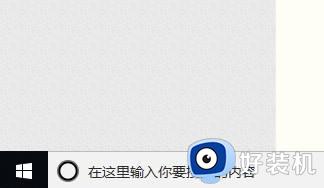win10无法打开安装程序的解决方法 win10安装程序打不开怎么办
时间:2023-06-13 11:08:55作者:zheng
一般来说,我们在win10电脑上安装应用程序时很大一部分都需要下载安装程序来进行安装,但是有些用户在win10电脑上下载了安装程序之后想要双击打开时却提示无法打开此安装程序,这该怎么办呢?今天小编就教大家win10无法打开安装程序的解决方法,如果你刚好遇到这个问题,跟着小编一起来操作吧。
推荐下载:win10系统安装版
方法如下:
1、首先下载安装下图的软件(windows install clean up)。
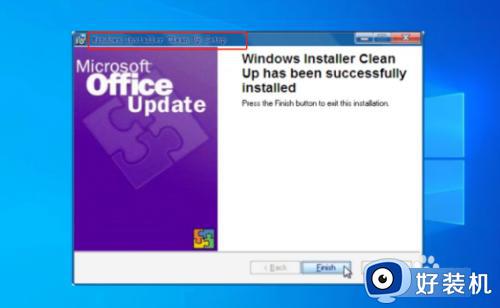
2、安装后打开软件。在这里我们可以看到没有卸载干净的软件,选择它们,然后点击“Remove”。
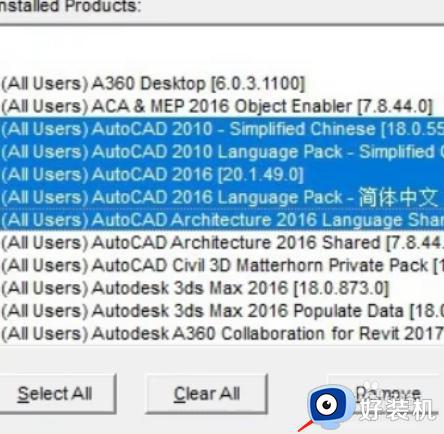
3、完成后,再进行安装程序时,就可以正常安装了,无法打开此安装程序包的问题已经解决了。

以上就是关于win10无法打开安装程序的解决方法的全部内容,还有不懂得用户就可以根据小编的方法来操作吧,希望能够帮助到大家。